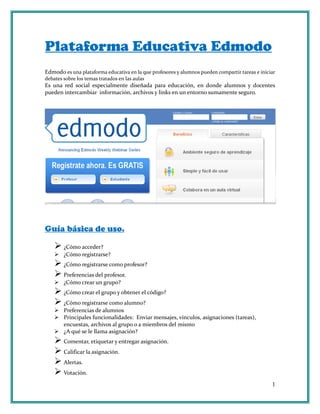
Tutorial edmodo normal 11
- 1. Plataforma Educativa Edmodo Edmodo es una plataforma educativa en la que profesores y alumnos pueden compartir tareas e iniciar debates sobre los temas tratados en las aulas Es una red social especialmente diseñada para educación, en donde alumnos y docentes pueden intercambiar información, archivos y links en un entorno sumamente seguro. Guía básica de uso. ¿Cómo acceder? ¿Cómo registrarse? ¿Cómo registrarse como profesor? Preferencias del profesor. ¿Cómo crear un grupo? ¿Cómo crear el grupo y obtener el código? ¿Cómo registrarse como alumno? Preferencias de alumnos Principales funcionalidades: Enviar mensajes, vínculos, asignaciones (tareas), encuestas, archivos al grupo o a miembros del mismo ¿A qué se le llama asignación? Comentar, etiquetar y entregar asignación. Calificar la asignación. Alertas. Votación. 1
- 2. Calendario de eventos. ¿Cómo acceder? Para acceder, ingresar a http://www.edmodo.com. ¿Cómo registrarse? Para comenzar a crear grupos de trabajo hay que registrarse como profesor. ¿Cómo registrarse como profesor? Al presionar sobre la opción Profesor se abrirá un formulario para completar. Luego de completarlo, se debe hacer clic en Regístrate. 2
- 3. Aparecerá la página principal. Preferencias del profesor En la opción Preferencias se pueden configurar las opciones necesarias como agregar una imagen, determinar la información personal, cambiar la contraseña, etc. 3
- 4. ¿Cómo crear un grupo? En la parte inferior de la página principal, se encuentran las opciones para crear un grupo. El grupo funcionará como aula virtual donde el docente publicará los contenidos, e invitará a los alumnos para que interactúen con el espacio virtual. ¿Cómo crear el grupo y obtener el código? Al presionar en Crea un grupo aparecerá una ventana para completar con el nombre del grupo, la elección de un grado y un área sobre el tema a desarrollar. Para finalizar, hacer clic en Crear. 4
- 5. Al crear el grupo, aparecerá el siguiente mensaje, que brinda un código. En este ejemplo, se creó un grupo llamado “EDI: Tics en el Nivel Inicial” y el código automático que brindó el programa es “quemwe”. Ese código es necesario para que los alumnos puedan unirse al grupo creado, por ello, debe ser compartido con ellos. ¿Cómo registrarse como alumno? Para que los alumnos puedan participar en el grupo creado deben darse de alta. Para ello, ingresar a la página principal de Edmodo, y realizar el mismo procedimiento que pare el registro del profesor, pero haciendo clic en Estudiante. 5
- 6. El siguiente es un ejemplo de registro de un estudiante. En el campo Código del grupo debe ingresarse el código brindado por el docente que lo creó. El nombre de usuario no puede tener espacios en blanco. El agregado del correo electrónico es opcional. Luego de completar con los datos, finalizar con Regístrate. Preferencias del alumno En la opción Preferencias se pueden configurar las opciones necesarias. Los alumnos deben tener marcado Asignaciones. Principales funcionalidades Esta es la pantalla principal del docente. 6
- 7. 1 2 Edmodo permite enviar mensajes, hipervínculos, asignaciones (tareas), encuestas o archivos al grupo o a miembros del mismo. Dependiendo de lo que se desea enviar, elegir la opción, adjuntar los archivos, escribir el mensaje y/o el hipervínculo. Elegir a quién o quiénes se enviará, y hacer clic en Enviar para finalizar. ¿A qué se le llama asignación? 1 7
- 8. Asignación: Se le llama “asignación” a la tarea. Hacer clic en Asignación, luego poner el título, la descripción, la fecha de entrega y, si es necesario, adjuntar un archivo. Comentar, etiquetar, entregar asignación 1 Este es el escritorio del alumno, y así aparece una asignación enviada. Además de comentar y etiquetar, en este caso está la opción Entregar. Al seleccionar en Entregar, la tarea será enviada al docente, que la calificará. Calificar la asignación 1 3 2 Cuando se entrega una tarea, aparece esta pantalla en el escritorio del profesor. El docente puede poner la calificación, la cual le será enviada automáticamente al alumno, y quedará registrada en su cuaderno de notas. Para ingresar la calificación. 8
- 9. Envío al alumno. Área de tareas por alumno. Alertas Edmodo también permite enviar alertas a los miembros del grupo o al profesor. 1 2 3 Escribir el texto que desea enviar. Seleccionar para quién o quiénes es el texto. Enviar. Llegará en la ventana principal del alumno el mensaje de Alerta enviado. Votación Permite crear una votación con varias preguntas y seleccionar para quién está dirigido. 9
- 10. 1 2 3 4 5 Colocar la pregunta. Elegir las repuestas. Agregar más respuestas. Seleccionar a quién o quiénes será enviada. Enviar. Calendario de eventos Edmodo tiene también un calendario en donde aparecen todos los eventos de los grupos a los cuales uno está suscripto, con su correspondiente color. 10
- 11. Hacer clic en el botón de Calendario y automáticamente aparece lo agendado tanto por el profesor como por los alumnos. Cada una de las marcas tiene el color asignado por el usuario. Para agregar un evento, hacer clic en el día correspondiente y luego completar los datos. Al finalizar, hacer clic en Enviar. Se puede imprimir o exportar. Al exportar lo hace con la extensión “.ics”. 11